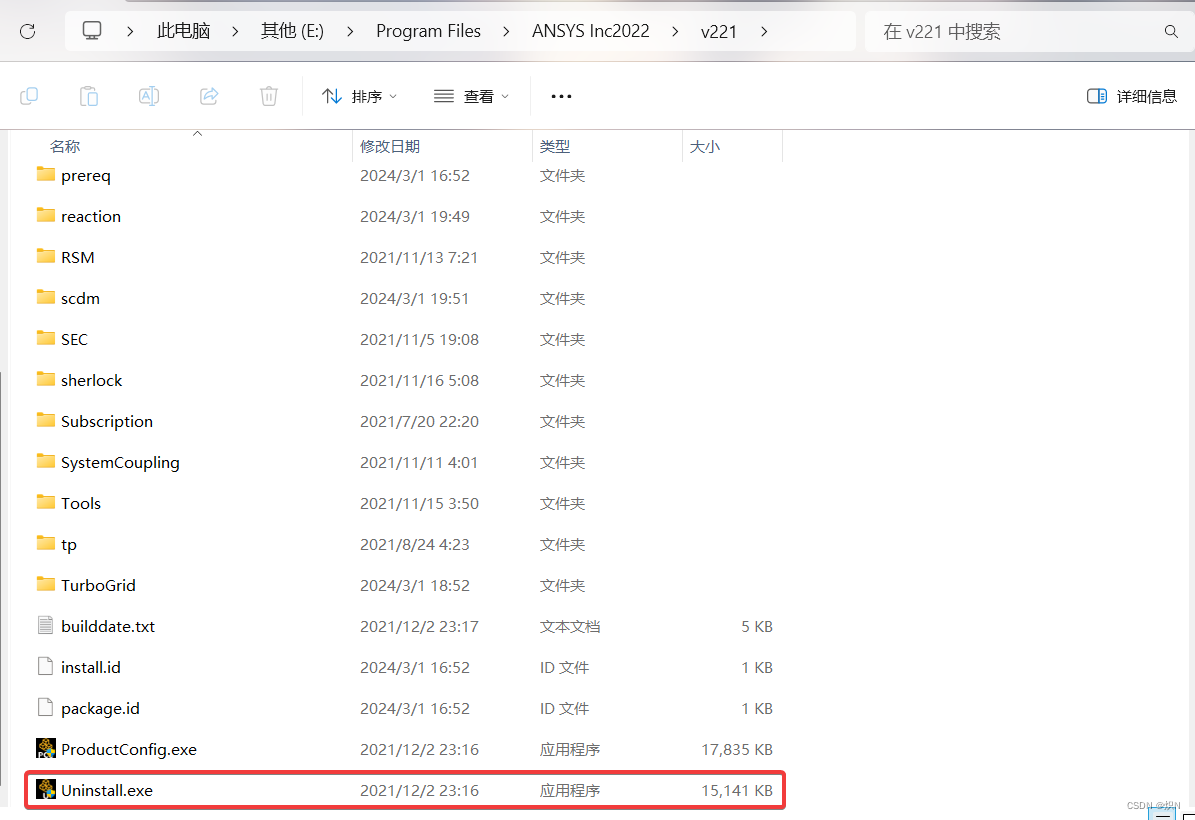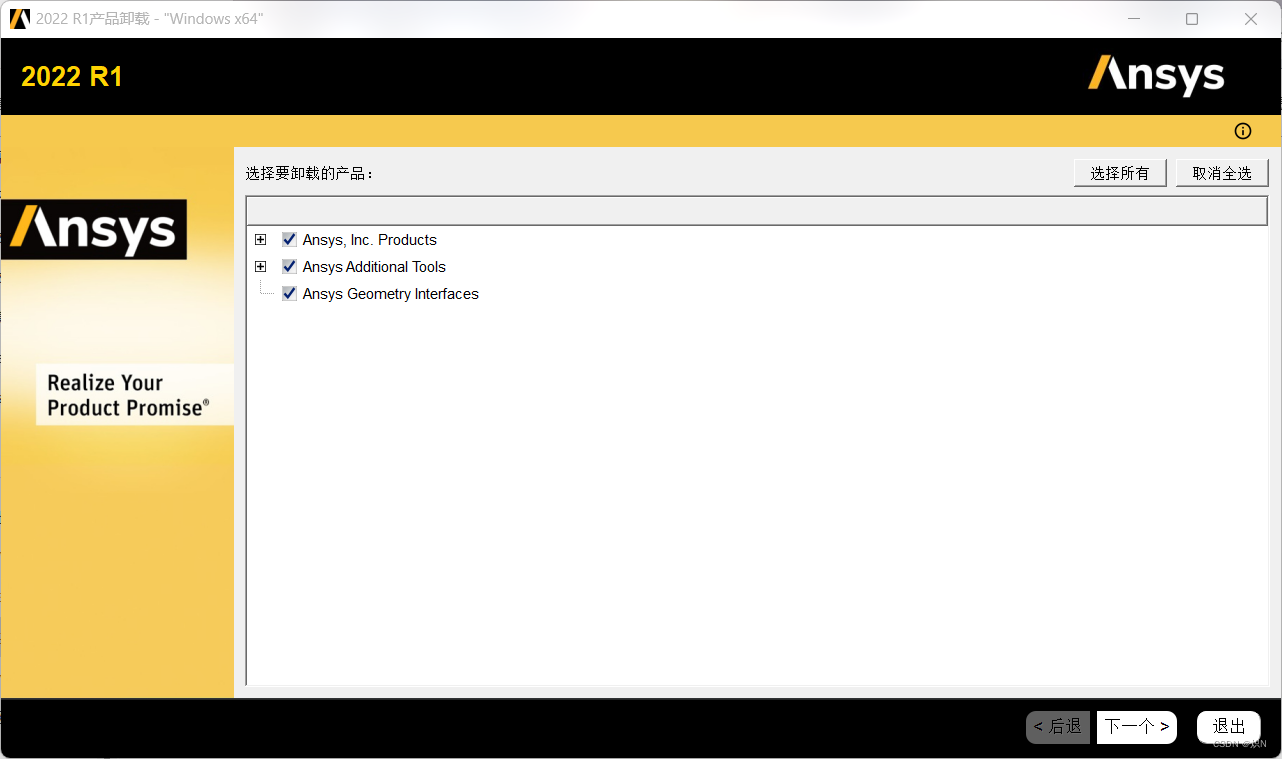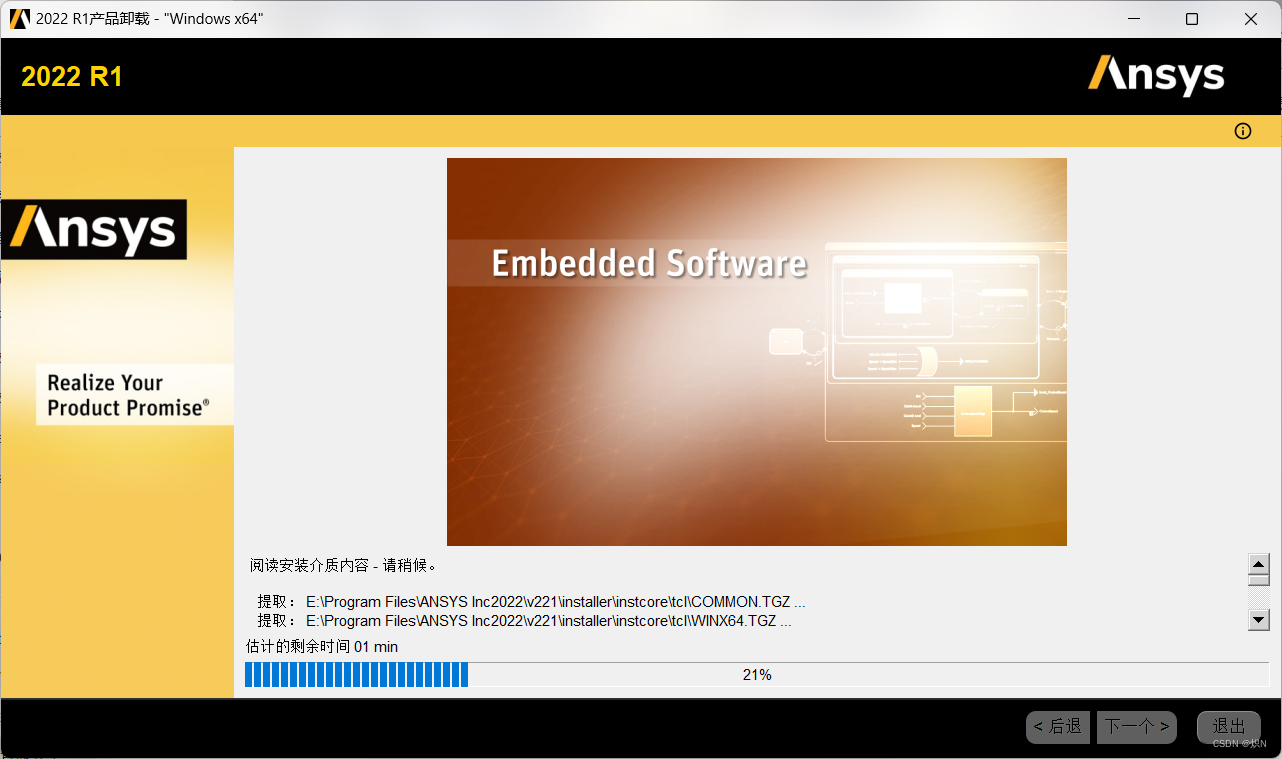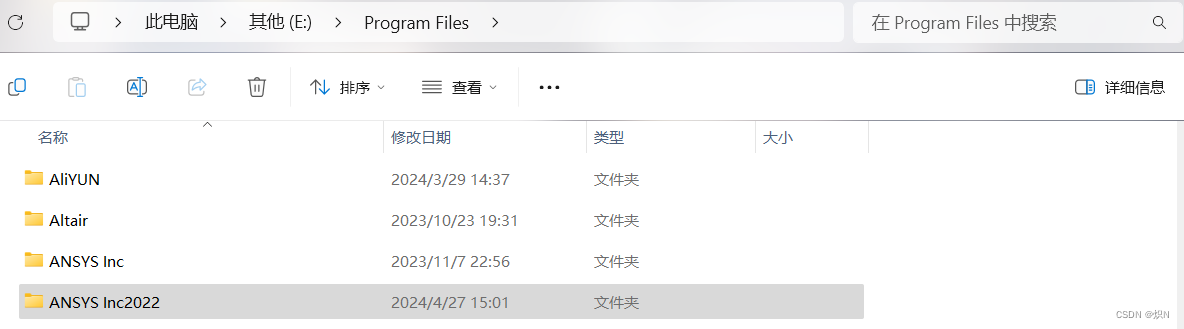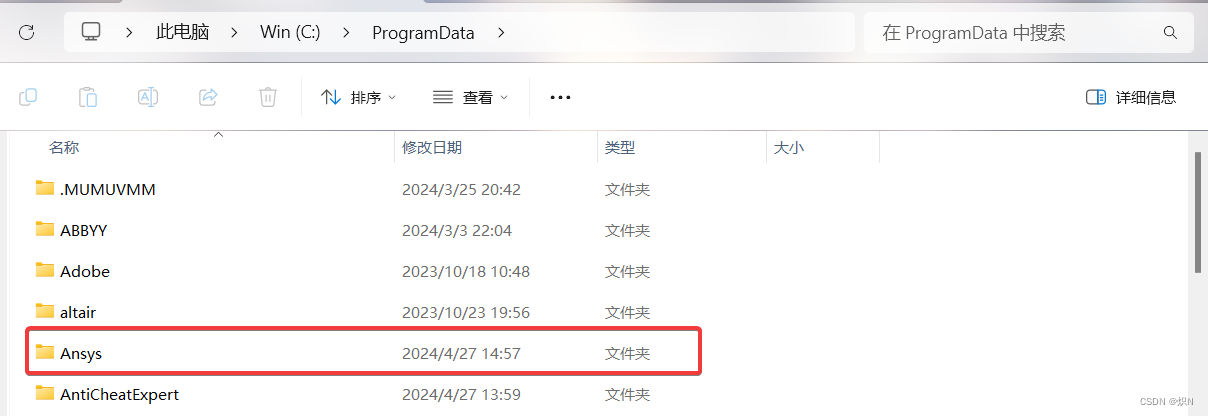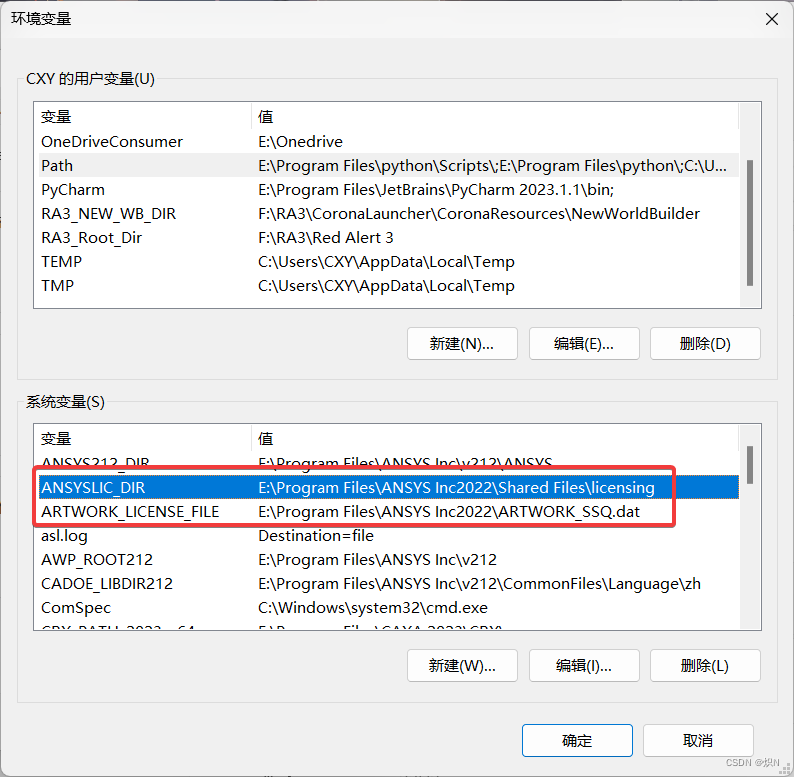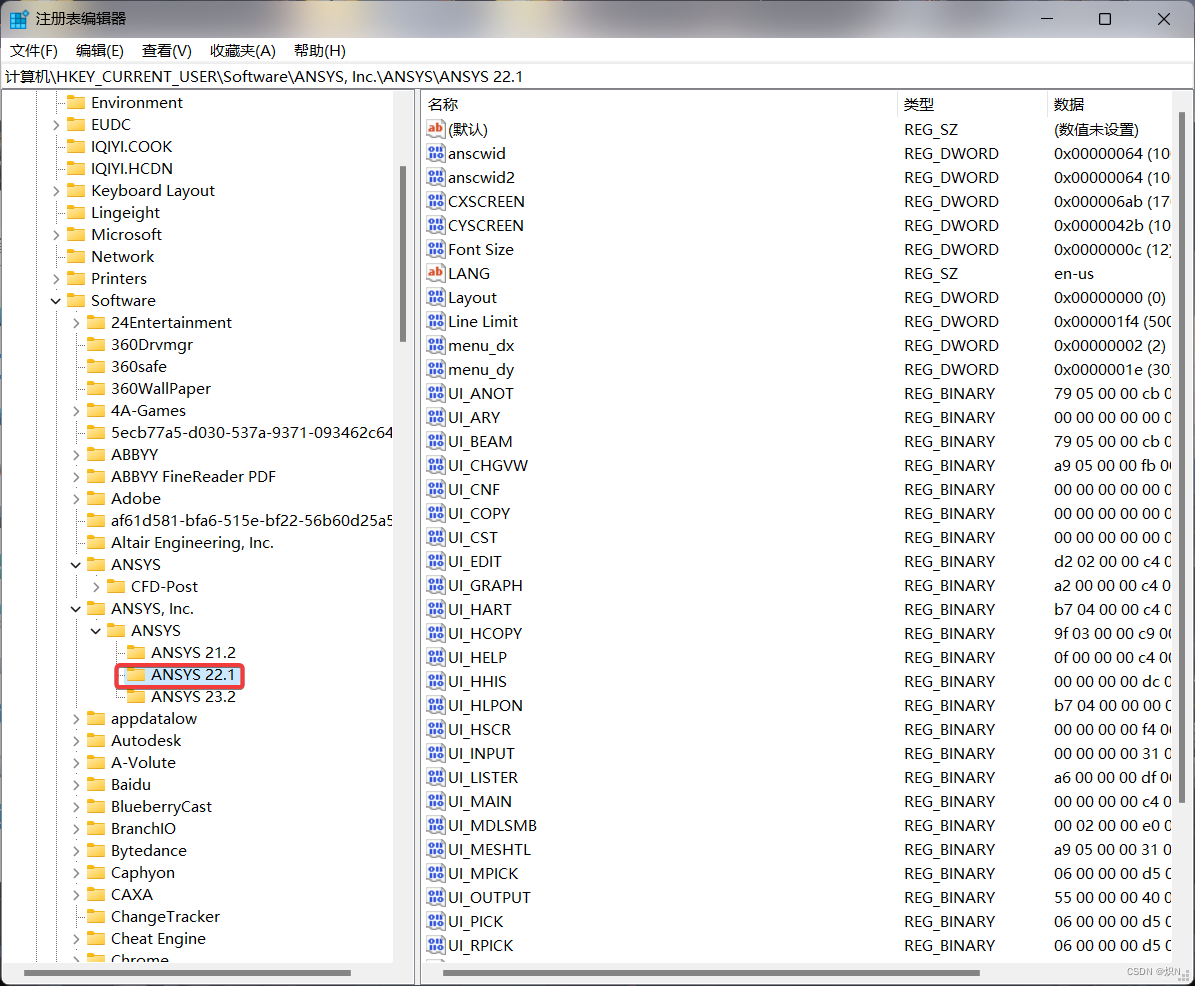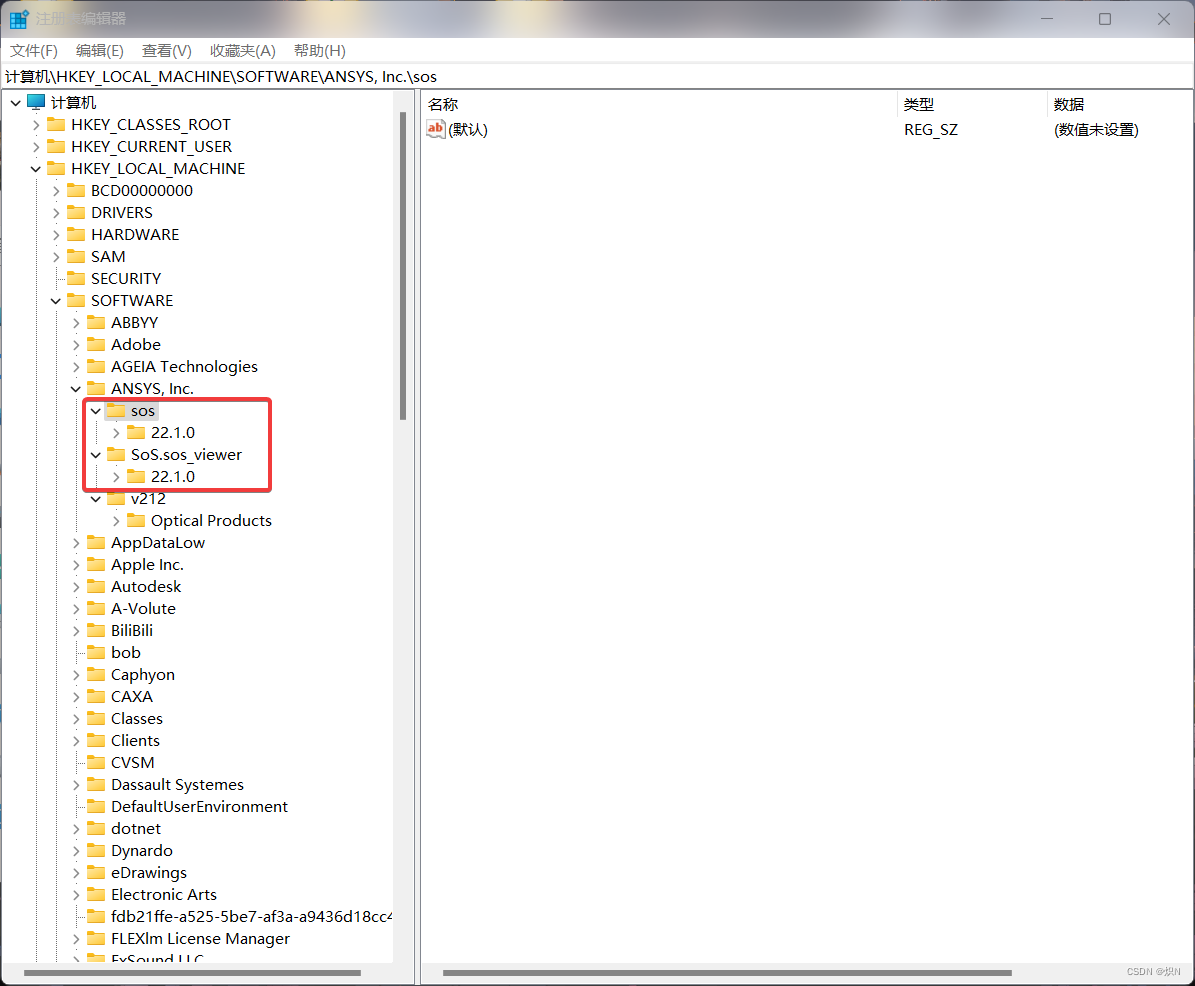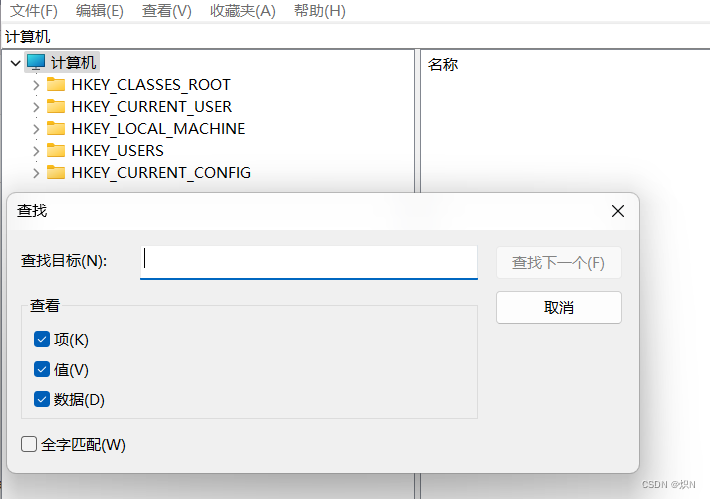| Ansys 2022R1 完全卸载全过程教学 | 您所在的位置:网站首页 › gamechromeexe怎么卸载 › Ansys 2022R1 完全卸载全过程教学 |
Ansys 2022R1 完全卸载全过程教学
|
一般呢这个软件安装好后,不会在控制面板里边出现,所以只能手动自己卸载。
1.首先找到卸载主程序
一般是在安装目录里边,然后我这边是记住了这个安装位置,如果不确定的话,请使用搜索文件的程序(如everything)搜索ANSYS Inc20XX,一般也能直接找到。
然后就是正常的双击打开,进入到自带的卸载程序界面。
等待它卸载完成。
然后退出,继续去删除残留文件、环境变量、注册表等。 2.残余文件删除主要是安装路径的文件。直接删除
然后还有就是C盘里边,包括各个Program、Program(X86)和ProgramDate里边有关ANSYS的文件夹都要删除。
鼠标右键桌面的此电脑,打开属性,在高级系统设置里边找到环境变量并打开。 因为我有两个版本,只删除了我不要的这个,所以是我圈红框的这个,而你则需要根据你的需求来删除。 如果只装了一个版本的话,所有和ANSYS有关的都可以删除。如果多个版本则根据你要删除的版本的安装路径来选择删除。
在桌面同时按 WIN+R 键,然后搜索regedit,回车打开注册表编辑器。 找到计算机\HKEY_CURRENT_USER\Software\ANSYS, Inc.\ANSYS\ 里边可能像我一样有多个版本,则删除你想删除的,比如2022R1就是22.1。右键直接删除。
继续找到计算机\HKEY_LOCAL_MACHINE\SOFTWARE\ANSYS, Inc.\ 同样删除有关于ANSYS的这些文件。比如我这个是多版本一起的,只删除22.1,剩余这个是2021r2版本的,我不删除所以保留了,如果你只有一个则都删除。
在搜索里边搜索ansys,在继续多查找几次相关的,确保注册表删除的干净了。
|
【本文地址】
公司简介
联系我们